Kiedy Windows Live Messenger został wycofany, Microsoft zalecił wszystkim swoim użytkownikom przejście na Skype. Kupili Skype strategicznie, aby połączyć bazę użytkowników Windows Live Messenger z milionami użytkowników Skype. Skype będący wieloplatformowym rozwiązaniem VoIP, które jest dostępne dla wszystkich głównych platform stacjonarnych i mobilnych, uczynił go znacznie bardziej popularnym.
Podobnie jak Windows Live Messenger, Skype zawsze pokazywał swój przycisk na pasku zadań Windows. Może to być denerwujące, jeśli pracujesz na małym ekranie i chcesz zarezerwować miejsce na pasku zadań dla innych aplikacji. (Nawet przycisk Start może być uznany za niepotrzebny przez niektórych użytkowników, więc nasz StartIsGone narzędzie pozwala usunąć go w systemie Windows 8.1). Zobaczmy, jak możemy pozbyć się przycisku Skype z paska zadań i zachować go tylko w obszarze powiadomień (zasobniku systemowym).
- Otwórz Skype i wybierz z menu Narzędzia -> Opcje.
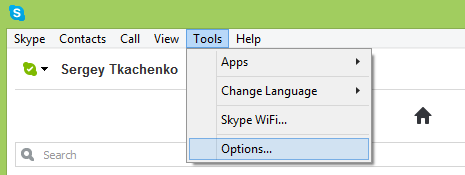
- Pojawi się okno opcji Skype. Znajdź sekcję Zaawansowane w lewym okienku i kliknij ją.
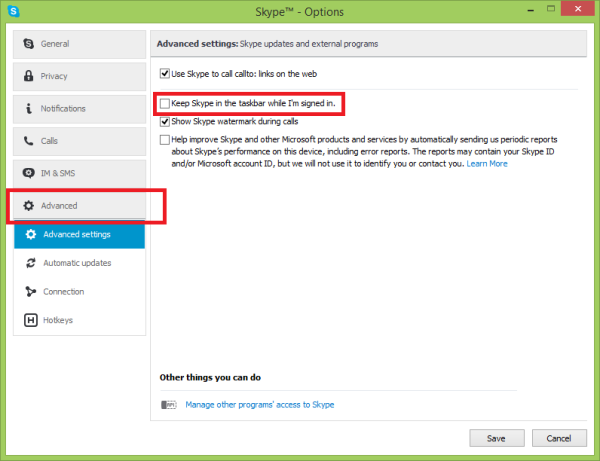 Element „Zaawansowane” rozwinie się i pokaże stronę „Ustawienia zaawansowane”. Po prawej stronie okna Opcje znajduje się pole wyboru „Zachowaj Skype na pasku zadań, gdy jestem zalogowany”. Odznacz to, jak pokazano na powyższym zrzucie ekranu.
Element „Zaawansowane” rozwinie się i pokaże stronę „Ustawienia zaawansowane”. Po prawej stronie okna Opcje znajduje się pole wyboru „Zachowaj Skype na pasku zadań, gdy jestem zalogowany”. Odznacz to, jak pokazano na powyższym zrzucie ekranu.
Otóż to. Teraz Twoja ikona Skype będzie widoczna tylko w obszarze powiadomień (na pasku zadań). Podziękowania dla firmy Microsoft za udostępnienie takiej opcji w Skypie. Jeśli pamiętasz, program Windows Live Messenger nie miał takiej opcji i musiałeś uruchomić go w trybie zgodności z systemem Windows Vista, aby przycisk paska zadań zniknął i był wyświetlany tylko w obszarze powiadomień (zasobniku systemowym).
jak naprawić pikselowany obraz w Photoshopie

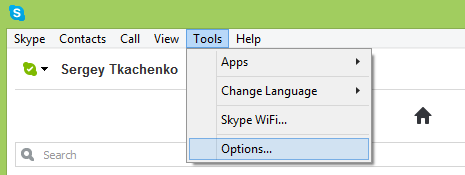
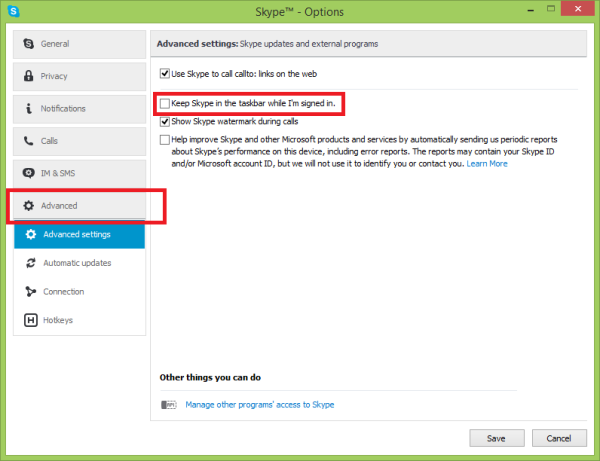 Element „Zaawansowane” rozwinie się i pokaże stronę „Ustawienia zaawansowane”. Po prawej stronie okna Opcje znajduje się pole wyboru „Zachowaj Skype na pasku zadań, gdy jestem zalogowany”. Odznacz to, jak pokazano na powyższym zrzucie ekranu.
Element „Zaawansowane” rozwinie się i pokaże stronę „Ustawienia zaawansowane”. Po prawej stronie okna Opcje znajduje się pole wyboru „Zachowaj Skype na pasku zadań, gdy jestem zalogowany”. Odznacz to, jak pokazano na powyższym zrzucie ekranu.







